Handy weg, was tun? Apps zum orten, sperren und löschen
Mehr zum Thema: AppleIhr Smartphone wurde gestohlen oder ist verloren gegangen? Mit diesen Apps für iOS und Android können Sie Ihr Handy orten, sperren oder löschen.

Hier lesen Sie, was Sie tun können, wenn Sie Ihr Handy nicht meh finden. Wurde es gestohlen oder haben Sie es verloren, helfen Apps für iOS und Android. Damit können Sie Ihr Smartphone orten, sperren und sensible Daten löschen.Hat man sein Handy verloren, plagt einen oft die Unge...
Hier lesen Sie, was Sie tun können, wenn Sie Ihr Handy nicht meh finden. Wurde es gestohlen oder haben Sie es verloren, helfen Apps für iOS und Android. Damit können Sie Ihr Smartphone orten, sperren und sensible Daten löschen.
Hat man sein Handy verloren, plagt einen oft die Ungewissheit über die Frage, wo man danach suchen soll und wann genau es abhanden kam. Dank zweier Hersteller, die sich bei der Entwicklung ihrer Dienste WLAN und GPS zunutze gemacht haben, kann man einer deratigen Situation in Zukunft mit etwas mehr Zuversicht begegnen.
Apple und Google bieten die Ortung via iCloud bzw. Android-Geräte-Manager kostenlos an. Voraussetzung ist, dass die Dienste zuvor auf dem Handy aktiviert wurden. Achtung: Lokalisierungs-Apps funktionieren nur, wenn der Akku nicht leer ist und der Dieb das Handy nicht gleich ausschaltet - oder gar das Betriebssystem neu installiert.
Schritt 1: So aktivieren Sie den Dienst bei Apple und Google
Beim iPhone ab iOS 5 wählen Sie auf dem Handy "Einstellungen", gehen zu "iCloud" und "Mein iPhone suchen". Aktivieren Sie die Option mit dem Schieberegler. Bei Android ab Version 2.2 gehen Sie zu den "Google-Einstellungen" und suchen den Android-Geräte-Manager. Tippen Sie darauf und setzen je ein Häkchen bei den Punkten "Remote-Ortung für dieses Gerät durchführen" sowie "Remote-Sperre und Zurücksetzen auf Werkseinstellungen zulassen".
Es ist ein weiterer Schritt notwendig, denn der Gerätemanager funktioniert nur, wenn er als Administrator zugelassen ist. Dazu gehen Sie zu den "Einstellungen" des Telefons, wählen "Sicherheit/Geräteadministratoren" und setzen das Häkchen bei "Android-Geräte-Manager".
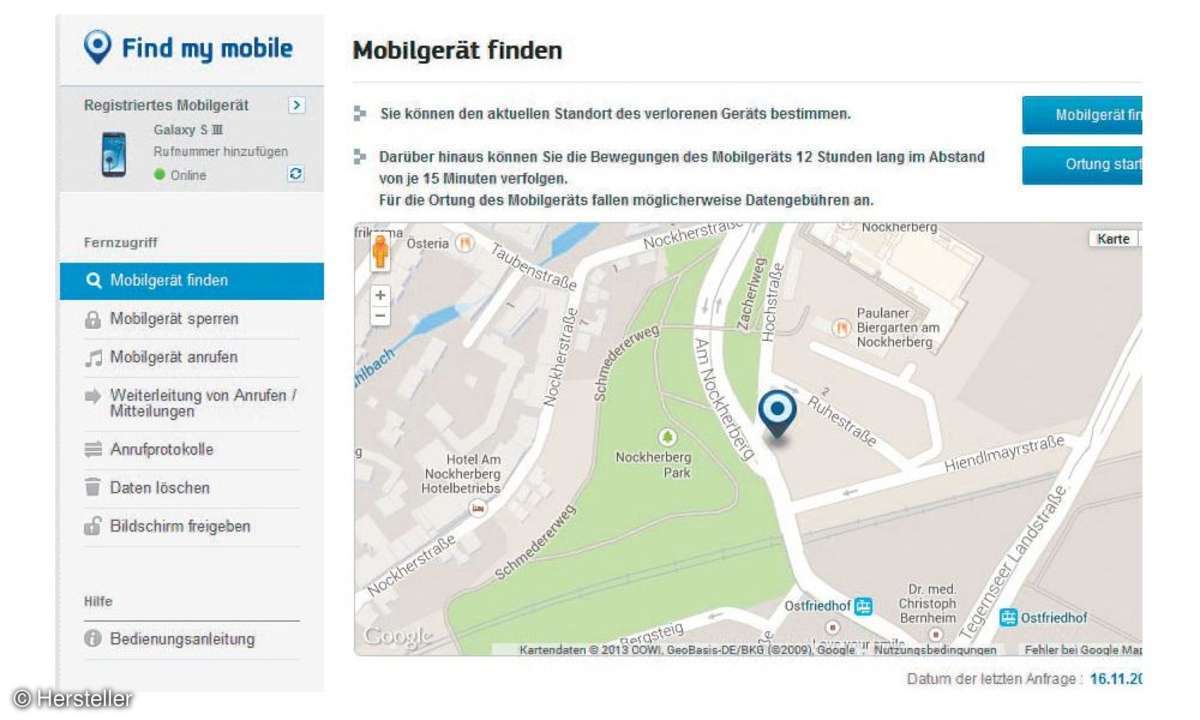
Schritt 2: Das Handy orten und wiederfinden
Können Sie Ihr Handy nicht finden, loggen Sie sich auf der jeweiligen Webseite der Dienste ein. Sie brauchen dazu Ihre Anmeldedaten, die Apple-ID für iCloud, das Google-Konto für Android. Bei iCloud wählen Sie "Mein iPhone", die Ortung startet automatisch. Beim Android-Geräte-Manager müssen Sie nichts tun, das Handy wird beim Aufruf der Seite automatisch geortet.
Die Dienste zeigen den ungefähren Standort auf einer Karte an - bis auf wenige Meter genau. Bei Apple klappt das gut, der Google-Dienst hakt bei einigen Nutzern noch. Wer zum Beispiel eine alte Googlemail- statt einer Gmail-Adresse als Google-Konto verwendet, bekommt oft eine Fehlermeldung. Hier hilft nur das Umstellen der Adresse.
Schritt 3: Das Handy zum Klingeln bringen oder sperren
Die Werkzeuge von Apple und Google können aber noch mehr: das Telefon mehrere Minuten in voller Lautstärke lang zum Klingeln bringen, beispielsweise auch, wenn der Ton ausgeschaltet ist. Das hilft, falls das Handy noch irgendwo in der Nähe ist.
Beim iPhone heißt die Funktion "Ton abspielen", sie ist allerdings wie die weiteren Features etwas versteckt. Klicken Sie auf der Karte auf den grünen Punkt, der den Standort Ihres Handys anzeigt, und dann auf das "i" für Information. Bei Google ist die Option "Klingeln lassen" eine von drei Auswahlmöglichkeiten auf der Webseite (neben Sperren und Löschen). Klingelt es nicht in der Nähe, sollten Sie das Handy vorsorglich sperren. Bei iCloud wählen Sie "Modus ,Verloren' ". Jetzt können Sie eine Telefonnummer angeben, unter der Sie erreichbar sind, sowie einen Text.
Beides wird auf dem Display Ihres iPhones angezeigt, falls es ein ehrlicher Finder in die Hände bekommt. Damit wird das iPhone automatisch gesperrt. Beim Android-Geräte-Manager wählen Sie die Option "Sperren". Sie können so ein neues Passwort zum Entsperren vergeben - das geht bei iCloud und Android jeweils auch aus der Ferne.
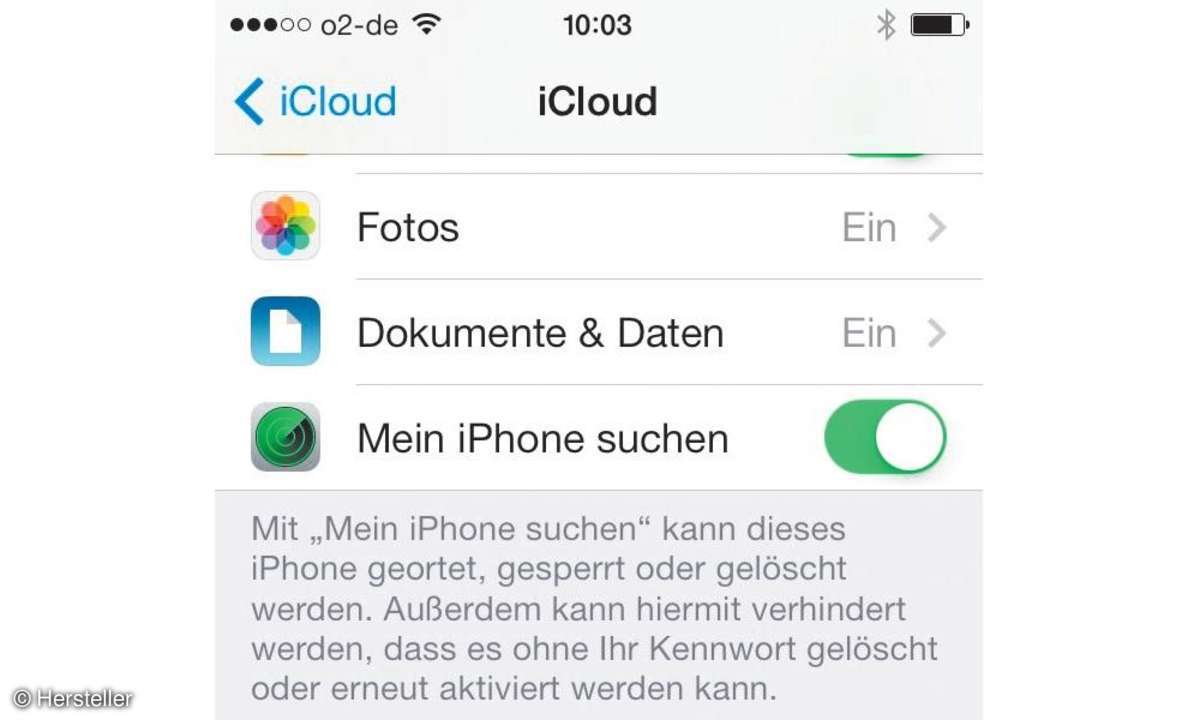
Schritt 4: Das Handy aus der Ferne löschen
Endgültig dagegen ist das Fernlöschen. Dazu klicken Sie bei iCloud auf "iPhone löschen", im Android-Geräte-Manager auf "Löschen". Alle Daten auf dem jeweiligen Gerät werden nach einer Warnung unwiderruflich entfernt.
Kostenlos ist das Windows-Tool "Prey", das es auch als Antidiebstahl-App für Handys gibt. Es kann die Aktivitäten eines Diebs aufzeichnen: Welche Programme nutzt er, welche Daten sieht er ein? Über die Webcam nimmt Prey heimlich Fotos auf. Diese Informationen können Sie über Ihren Prey-Account einsehen - wenn Sie das Tool vorab installiert haben.
Auf ehrliche Finder setzt die deutsche Firma Code-No.com. Sie verkauft schwer ablösbare Aufkleber mit QR-Codes und einem Hinweis (ab sechs Euro), die auf die Unterseite des Handys oder Notebooks geklebt werden.












